
Quando si tratta di risolvere un problema di computer o semplicemente fare un controllo, Windows ha un built-in rapporto di utilità prestazioni è possibile eseguire.
Quando si tratta di risoluzione dei problemi del computer, ci sono un sacco di strumenti che è possibile utilizzare. E, a volte, si potrebbe desiderare di fare qualche manutenzione preventiva. Lo strumento di monitoraggio delle prestazioni integrato è un prezioso componente per la risoluzione dei problemi. Il report ha diverse categorie per fornire un riepilogo dei processi di sistema, dei componenti e dei risultati diagnostici. Ecco uno sguardo a dove trovare, eseguire e leggere il report del sistema.
Eseguire il rapporto sulle prestazioni del sistema
Per iniziare, premere il tasto Windows + R e digitare: perfmon e premere Invio o fare clic su OK.
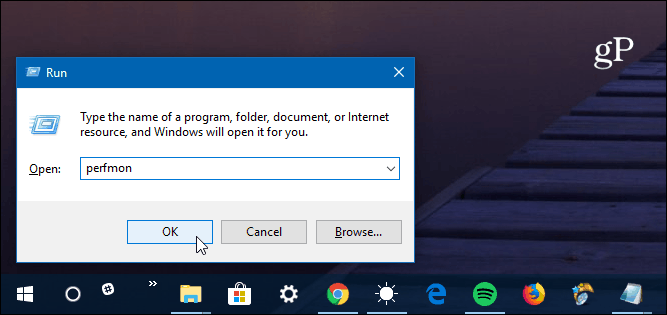
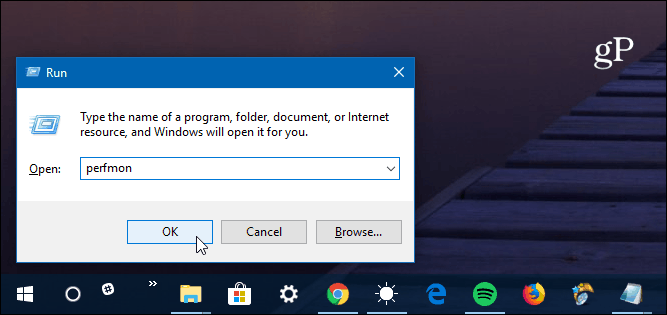
Dal riquadro sinistro dell’app Performance Monitor, espandere Set di raccolta dati > Sistema > Prestazioni del sistema. Quindi fare clic destro su Prestazioni del sistema e fare clic su Start.
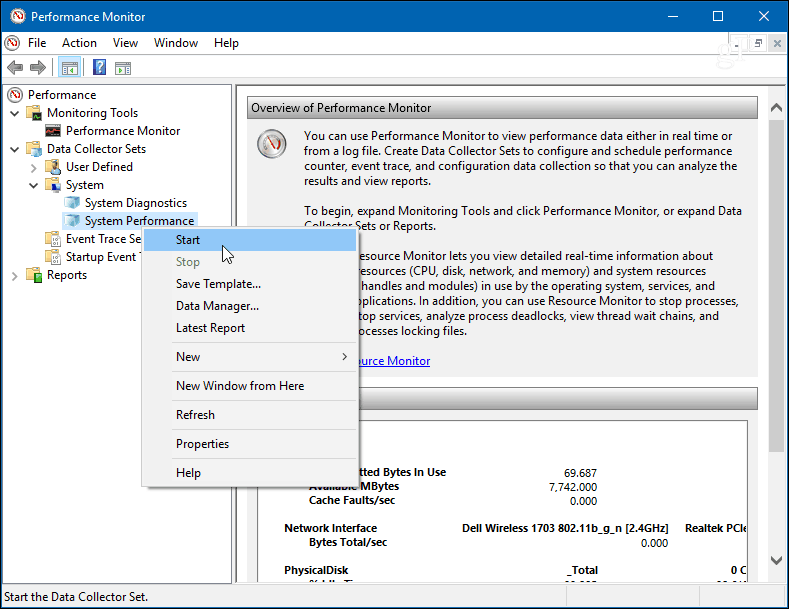
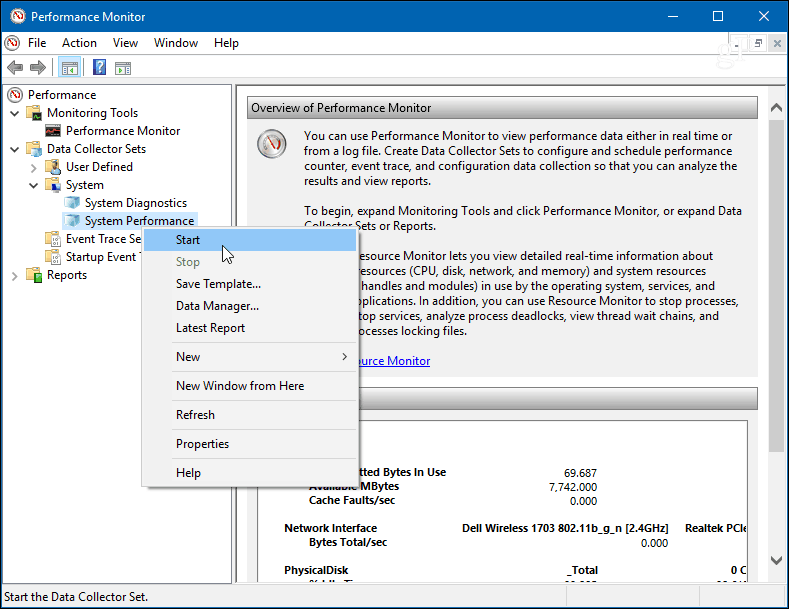
Questo darà il via al test in Performance Monitor. Dovrebbe richiedere solo circa un minuto per l’esecuzione, ma il chilometraggio varierà a seconda del sistema. Mentre è in esecuzione, vedrai un’icona accanto a Prestazioni del sistema che ti consente di sapere che è in esecuzione. Al termine, nel riquadro di sinistra, vai a Report > Sistema > Prestazioni del sistema.
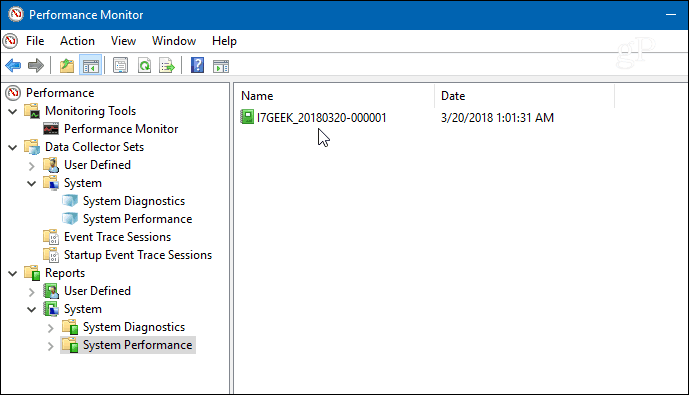
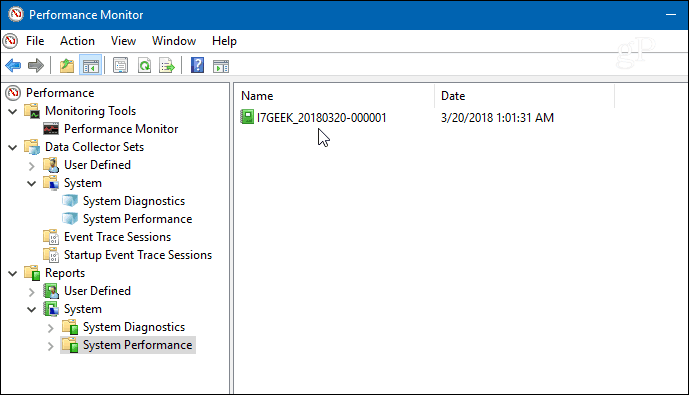
Vai avanti e fare doppio clic sul report per aprirlo, e troverete che fornisce un riepilogo generale del sistema, e si può drill più in basso in componenti come Disco (dati dell’unità locale), CPU, e la rete. Ogni sezione fornisce un sacco di informazioni per quanto riguarda tutti gli aspetti del vostro PC.
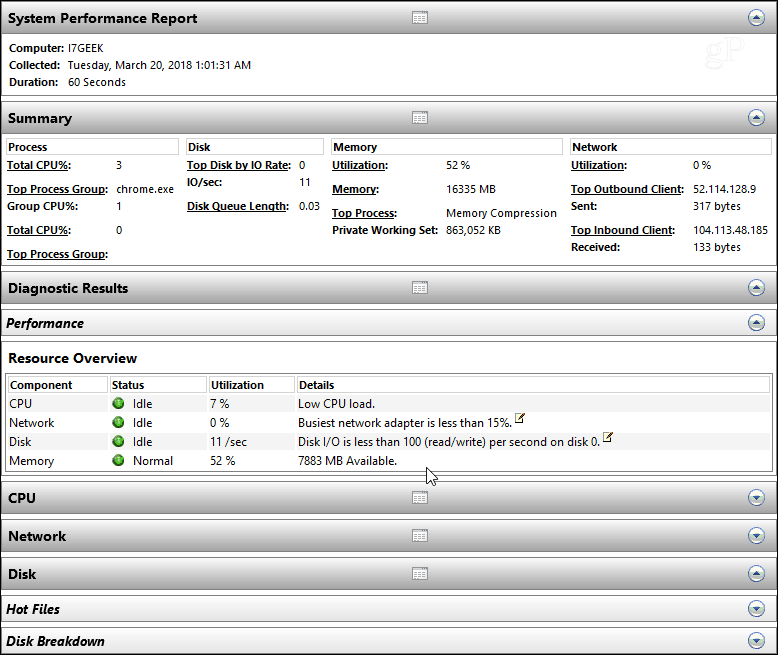
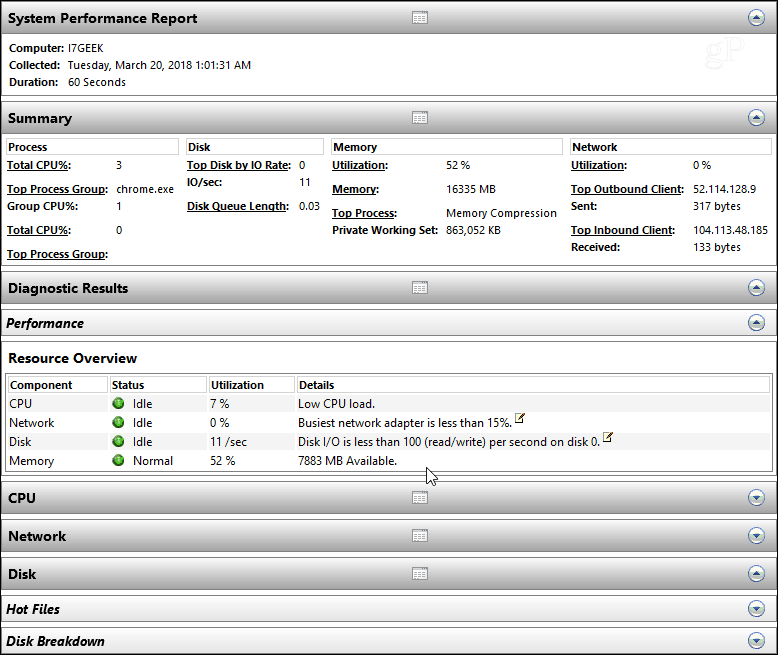
Se si sta risolvendo un problema specifico o vuole fare un po ‘ di manutenzione preventiva, l’esecuzione di un rapporto sulle prestazioni del sistema sul vostro PC Windows è un ottimo punto di partenza. È anche un buon modo per creare una cronologia per tenere traccia dei problemi nel tempo.
C’è molto imballato nello strumento di monitoraggio delle prestazioni. Nelle prossime settimane, daremo un’occhiata più da vicino ad alcune delle sue altre funzionalità come la raccolta di dati di file di registro personalizzati, la definizione di avvisi, la generazione di altri report e altro ancora.